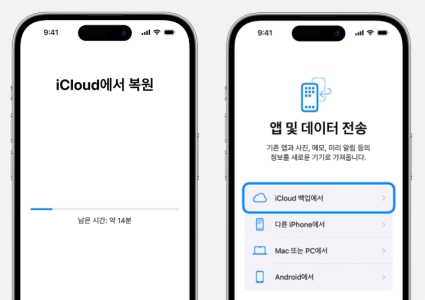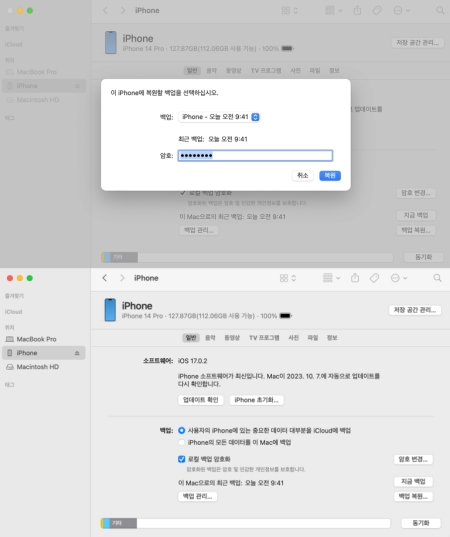아이폰에서 지워지거나 삭제된 문자 메세지 복구하는 방법
by 오준희 업데이트 시간 2024-05-21 / 업데이트 대상 data-recovery
카카오톡이나 인스타그램 DM과 같은 기능을 이용하여 메시지를 주고 받긴 하지만 여전히 문자 메시지는 아이폰의 중요한 기능입니다. 대부분의 중요한 메시지 또는 공식적인 정보들은 문자로 날아오기 때문에 문자 메시지의 기능은 여전히 건재합니다.
어느 날 아이폰 메시지 함을 살펴보다가 나도 모르게 아이폰 메시지를 삭제한걸 발견했거나, 삭제된 문자가 필요해진 경우가 있을 수 있습니다. 만약 아이폰 문자 복구가 필요하다면, 아래의 글을 정독하세요. 오늘은 아이폰 문자 삭제 복구 방법부터 아이폰 삭제된 문자 보는 법까지 자세히 알려드리겠습니다.
파트 1 : 아이폰에서 삭제한 문자 메세지를 복구할 수 있나요?
네. 아이폰에서 삭제한 문자 메시지도 복구가 가능합니다. 아이폰 삭제된 문자 보는 법은 삭제한지 40일이 지나지 않은 경우 아이폰 메시지 앱 왼쪽 상단의 ‘편집’을 터치 하여 최근 삭제된 항목 보기를 눌러 최근에 삭제된 항복에 저장되어 있는 것은 없는지 확인하는 방법 입니다.
만약 복구가 필요한 메시지가 있을 경우 해당 메시지를 터치하여 간단히 복구하면 되겠습니다. 하지만 아이폰에서 삭제된 지 얼마 안된 문자 메시지가 아닌 경우라도 아이폰 문자 삭제 복구가 가능합니다.
물론 40일이 지나면 화면상으로는 메시지가 영구적으로 삭제된 것처럼 보이지만 기기의 저장 공간 내부에는 데이터가 존재할 수 있기 때문에 스캐닝이 가능한 전문적인 복구 프로그램을 사용하면 삭제된 문자 메시지와 같은 데이터를 다시 복구할 수 있습니다.
파트 2 : 삭제된 문자 복구하는 방법
파트1에서는 아이폰에서 삭제한 문자 메시지가 복구가 가능하다는 중요한 사실을 알게 되었으니, 이번 파트에서는 어떻게 아이폰 메세지 삭제 복구가 가능할지 자세히 알아 보도록 하겠습니다.
방법 1 : 아이클라우드 백업에서 복구
첫번째 방법은 아이클라우드 백업에서 복구하는 방법으로, 해당 방법은 아이클라우드에 그 메시지를 백업한적 있을 경우만 적용되는 방법이며 만약 백업이라는 것 자체를 해둔 적이 없다면 바로 방법 3을 참고하시기 바랍니다.
아이클라우드는 애플에서 제공하는 클라우드 데이터 저장 방식으로써 휴대폰을 옮기거나, 아이폰 내부에 중요한 데이터를 보관하기 위해서 사용하는 백업 방식 중 모바일 휴대폰을 이용하는 방법입니다.
아이폰의 아이클라우드를 이용해서 백업해둔 적 있다면 아래의 백업 복원 방법을 참고 하시면 아이폰 문자 지워짐 문제 같은 경우도 금방 해결 가능합니다. 이 방법은 아이폰 초기화된 상태에서만 애플 아이디로 로그인해서 백업 파일에서 특정 시점을 복원하는 것이기 때문에 그 이후에 저장된 사진이나 중요 파일은 따로 백업을 해두는 것을 권장 합니다.
- 아이폰 초기화가 필요한 경우 설정> 일반> 재설정> 모든 콘텐츠 및 설정 지우기 선택하기
- 기기 재시작 및 초기 설정 화면이 나타나면> iCloud 백업에서 복원 선택> 계정 로그인
삭제된 문자가 포함되어 있는 백업 파일을 선택 및 백업 복원 하기

방법 2 : 아이튠즈 백업에서 복구
두번째 방법은 PC로 아이튠즈 백업을 따로 해둔 경우만 적용이 가능한 방법이니 백업 파일이 없다면 마찬가지로 방법3을 참고 하시기 바랍니다. 아이튠즈는 애플에서 개발한 미디어 플레이어, 미디어 라이브러리, 인터넷 라디오 방송을 기능을 제공하는 동시에 모바일 기기를 관리할 수 있는 기능도 제공합니다.
특히 아이폰 동기화 및 백업 및 복원이 가능하기 때문에 특정 용량이 넘을 경우 유료 요금을 부과하는 아이클라우드가 부담스러웠다면 아이튠즈를 이용하여 백업하는 방법이 있습니다.
PC로 데이터 파일을 저장하는 방식이기 때문에 만약 백업 파일이 저장 되어 있다면 아래의 방법을 참고 하세요. 마찬가지로 백업된 시점으로 휴대폰이 돌아가기 때문에 그 이후에 저장된 파일은 따로 백업 해두시기 바랍니다.
- 아이폰과 케이블을 연결하여 아이튠즈가 설치된 컴퓨터에 연결합니다.
- 아이튠즈를 열어 나의 아이폰 기기를 선택합니다.
요약 탭에서 백업 복원을 선택하여 삭제된 메시지를 포함한 백업 파일을 선택하여 복구하기

방법 3 : 테너쉐어 복구 프로그램으로 백업없이 지워진 문자 복구하기
마지막 방법으로는 아이폰 문자 지워짐 문제도 손쉽게 해결할 수 있는 방법이니 백업 파일도 없고, 백업 파일이 있어도 백업 파일의 용량이 너무나 많아서 삭제된 문자만 따로 찾아보고 싶다 하시는 분들에게 도움이 될 내용 입니다.
바로 아이폰 전문 복구 프로그램으로 유명한 Tenorshare UltData(테너쉐어 얼트데이터)를 이용하는 방법입니다. 백업이 안된 아이폰 메세지 삭제 복구를 하기 위해서는 휴대폰 내부의 스캐닝을 통해 삭제된 데이터를 찾아야 되는데 삭제된 파일도 클릭 한번에 편리하게 복구가 가능한 아이폰 메세지 삭제 복구 프로그램인 UltData for iOS를 다운로드 받으신 뒤 아래의 튜토리얼을 따라 하세요.
UltData 복구 프로그램을 다운로드 및 실행해주세요.컴퓨터에서 UltData를 시작하고 복구할 아이폰 혹은 아이패드를 컴퓨터에 연결해 주세요. 그리고 "iOS 장치에서 데이터 복구" 옵션을 선택합니다.

아이폰의 전원이 켜져 있는지 확인하고 USB 케이블로 컴퓨터 또는 Mac에 연결합니다.

UltData 프로그램이 iOS 장치에서 손실된 데이터를 스캔합니다. 소프트웨어가 아이폰 혹은 아이패드를 감지하면 스캔 및 복구할 항목을 선택하거나 모두 선택한 다음 "스캔"을 선택합니다

복구 전 사라진 데이터 미리 보기. 이제 스캔한 모든 파일이 카테고리별로 프로그램에 나열됩니다. 여기서 데이터를 미리볼수 있어 삭제되거나 손실된 데이터를 선택적으로 복원하거나 전부 복원할수 있습니다.

복구할 파일을 클릭하고 장치 또는 pc에 복구 해줍니다.

그럼 아이폰 혹은 아이패드에서 사라졌던 데이터를 컴퓨터에서 저장 및 옮길수 있습니다.
결론
아이폰을 사용하다가 문자 메시지를 삭제했거나, 뒤늦게 메시지를 정리하다가 중요한 메시지가 삭제된 것을 알게 되었다면 참 난감합니다. 아이폰 사진 앱처럼 메시지 앱 역시 최근 삭제된 항목이라는 기능을 제공하여 특정 기간 동안만 복구가 가능하도록 되어 있지만 그 기간이 지나면 영구적으로 삭제되기 때문에, 해당 문자를 다시 복구 하기 위해서는 해당 문자가 백업이 되어 있는 백업 파일이 존재하는 경우만 복구가 가능합니다.
하지만 해당 문자가 백업이 안되어 있더라도 걱정 마세요. 아이폰 전문 복구 프로그램인 테너쉐어UltData for Ios를 이용하여 원클릭으로 아이폰 문자 복구가 가능합니다. 꼭 복구해야 될 중요한 문자라면 컴퓨터를 잘 몰라도 클릭 한번으로 삭제된 문자 메세지를 찾을 수 있는 Tenorshare UltData(테너쉐어 얼트데이터)를 이용해보세요.